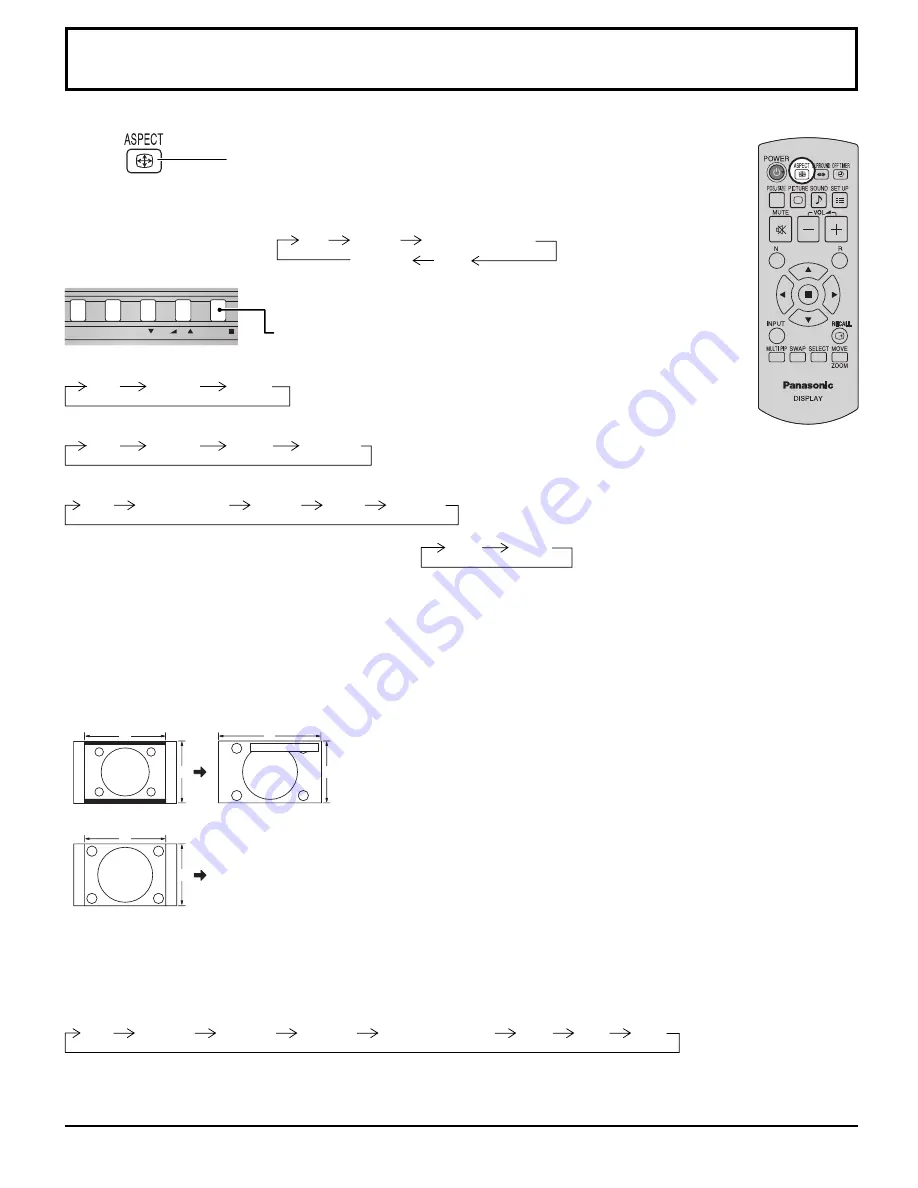
INPUT
MENU
ENTER/
+
/
VOL
-/
18
Controles de ASPECTO
La pantalla de plasma le permite disfrutar viendo la imagen en su tamaño máximo, incluyendo las imágenes en el formato de cine.
Presione repetidamente para desplazarse por las opciones de aspecto:
Para conocer detalles del modo de aspecto, lea “Lista de modos de aspecto”.
(vea la página 45).
Panasonic Auto
La muestra de la imagen se ampliará automá-ticamente (dependiendo de la fuente de imagen). Permitiéndole ver la imagen con su máximo tamaño.
Panasonic Auto
4 16
3 9
Notas:
• El modo “Panasonic Auto” ha sido diseñado para ajustar automáticamente la
relación de aspecto y poder manipular una variedad de programas de 16:9 y
4:3. Ciertos programas de 4:3 como, por ejemplo, los datos del mercado de
valores, pueden hacer que el tamaño de la pantalla cambie algunas veces
de forma inesperada. Cuando vea tales programas, se recomienda ajustar
el ASPECTO a 4:3.
• Si ajusta la posición vertical y el tamaño vertical de la imagen en Panasonic
Auto en modo 16:9, el ajuste no se memorizará. Al salir del modo, la pantalla
volverá al ajuste anterior.
Para la imagen de buzón Imagen expandida
4
3
Cambia de acuerdo al
ajuste del modo Panasonic
automático (vea la
página 36).
Para una imagen 4:3
El modo de aspecto cambia cada vez que se presiona la tecla ENTER.
[Durante las operaciones MULTI PIP]
• Una imagen al lado de la otra, imagen en imagen :
4:3
16:9
• Otras
: No es posible conmutar el aspecto.
[desde la unidad]
Nota:
Cuando seleccione una ranura de entrada en la que se haya colocado la tarjeta de
terminales de vídeo dual BNC (TY-FB9BD) no se podrá seleccionar Panasonic Auto.
Para la entrada de señales de AV (S Vídeo):
4:3
Zoom
16:9
4:3
Zoom
Preciso
16:9
4:3
Zoom1
16:9
Just
Zoom2
Zoom3
Panasonic Auto
14:9
Para la entrada de señales de un PC:
Notas:
• Panasonic Auto sólo puede seleccionarse durante la entrada de señal de vídeo.
• El modo de aspecto se memoriza separadamente para cada terminal de entrada.
• No permita que se visualice la imagen en el modo 4:3 durante un periodo de tiempo prolongado, ya que esto puede
causar una retención de imagen permanente en el panel de la pantalla de plasma.
Para la entrada de señales de SD (525 (480) / 60i • 60p, 625 (575) / 50i • 50p):
Para la entrada de señales de HD [1125 (1080) / 60i • 50i • 60p • 50p • 24p • 25p • 30p • 24sF, 1250 (1080) / 50i, 750 (720) / 60p • 50p]:
Modo All Aspect
Ponga “All Aspect” en “On” en el menú Options para activar el modo de aspecto extendido (página 41). En el modo All Aspect, el modo de aspecto
de las imágenes cambia de la forma siguiente. Para conocer detalles del modo de aspecto, lea “Lista de modos de aspecto” (página 45).
Para la entrada de señales de AV (S Vídeo):
Nota:
Cuando seleccione una ranura de entrada en la que se haya colocado la tarjeta de terminales de vídeo dual BNC
(TY-FB9BD) no se podrá seleccionar Panasonic Auto.
4:3
4:3 completo
Zoom
16:9
Preciso
4:3
Zoom
16:9
Panasonic Auto
Preciso
Summary of Contents for TH-42PH11UK - 42" Plasma Panel
Page 49: ...49...
Page 50: ...50 Nota...
Page 51: ...51 Nota...
Page 52: ...52 Nota...
Page 53: ...53 Nota...
Page 54: ...54 Nota...
Page 55: ...55 Nota...
Page 56: ...56 Nota...
Page 57: ...57 Nota...
















































